ルーターのログインパスワードを変更する方法:ネットワーク全体で人気のあるトピックと実用ガイド
最近、ネットワークセキュリティは、インターネット全体でホットな議論の焦点となっています。リモートオフィスとスマートホームの人気により、ホームネットワークのコア機器としてのルーターは、多くの注目を集めています。以下は、過去10日間のネットワーク全体とルーターのパスワード変更に関する人気のあるトピックの詳細なガイドです。
1.過去10日間のネットワークセキュリティに関するホットトピック
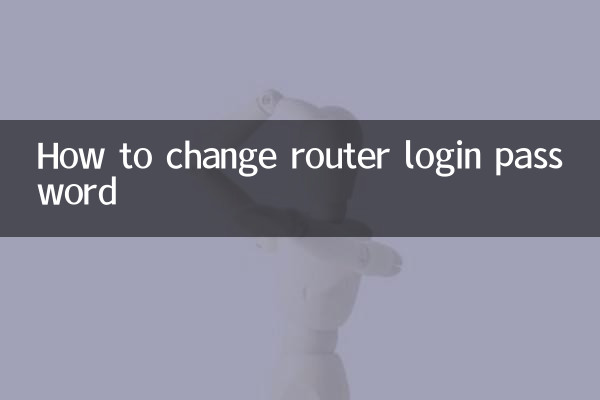
| ランキング | トピック | 人気インデックス | 関連イベント |
|---|---|---|---|
| 1 | ルーターの脆弱性攻撃は世界中で急増します | 9.8 | 多くの政府がセキュリティ警告を発しています |
| 2 | スマートホームデバイスはハッカーによって制御されます | 9.2 | 特定のブランドのカメラの侵略 |
| 3 | デフォルトのパスワードによるデータリーク | 8.7 | パスワードが弱いため、企業のイントラネットは壊れました |
| 4 | 5Gネットワークセキュリティリスクに関する議論 | 8.5 | 業界の専門家技術セミナー |
| 5 | ホームWiFiセキュリティ保護ガイド | 8.3 | 主要なテクノロジーメディアからの特別レポート |
2。なぜルーターのパスワードを変更する必要があるのですか?
1。許可されていないアクセスを防ぐ:ほとんどのルーターは、工場から出荷されたときにデフォルトのパスワードを使用し、ハッカーはルーターに簡単にアクセスできます。
2。個人的なプライバシーを保護する:ルーターの侵入は、閲覧履歴、デバイス情報、その他のプライバシーデータの漏れにつながる可能性があります。
3。ネットワークの乱用を避ける:ハッカーは、DDOS攻撃の開始など、違法な活動にネットワークを使用する場合があります。
4。スマートホームの安全を確保してください:現代の家の多くのスマートデバイスはWiFiネットワークに依存しており、ルーターはセキュリティの障壁です。
3.ルーターのログインパスワードを変更するための詳細な手順
| ステップ | 操作手順 | 注意すべきこと |
|---|---|---|
| 1 | ルーターネットワークに接続します | ターゲットルーターに配線またはワイヤレスで接続されていることを確認してください |
| 2 | ブラウザを開き、管理アドレスを入力します | 一般住所:192.168.1.1または192.168.0.1 |
| 3 | 現在のユーザー名とパスワードを入力します | デフォルトは通常、管理者/管理者または管理者/パスワードです |
| 4 | 管理インターフェイスを入力して、システム設定を見つけます | さまざまなブランドには異なる場所があり、「システムツール」または「管理」によく見られます |
| 5 | [管理者のパスワードの変更]を選択します | 一部のルーターは、最初に古いパスワードを確認する必要があります |
| 6 | 新しいパスワードを設定して確認します | 大文字と小文字の組み合わせを使用することをお勧めします |
| 7 | 設定を保存して、もう一度ログインします | 一部のルーターは自動的にログアウトし、新しいパスワードで再度ログインする必要があります。 |
4。主流のルーターブランドの変更のパスワードパス
| ブランド | デフォルトアドレス | パスワードの変更パス |
|---|---|---|
| tp-link | 192.168.1.1 | システムツール→管理者パスワード |
| Huawei | 192.168.3.1 | その他の機能→システム→パスワードの変更 |
| キビ | 192.168.31.1 | 一般的な設定→WiFi設定→管理パスワード |
| アサス | 192.168.50.1 | 高度な設定→管理→システム |
| netgear | 192.168.1.1 | Advanced→management→[パスワードの設定] |
5。パスワード設定の提案
1。簡単なパスワードの使用は避けてください:「123456」や「パスワード」などの一般的なパスワードは使用しないでください。
2。長さは少なくとも12ビットです:パスワードが長くなればなるほど、クラックするのが難しくなります。
3。定期的にパスワードを変更します:3〜6か月ごとにルーターのパスワードを変更することをお勧めします。
4。パスワードを再利用しないでください:ルーターのパスワードは、他のアカウントパスワードとは異なる必要があります。
5。パスワードマネージャーの使用を検討してください。複雑なパスワードは、安全に保存および管理できます。
6。FAQ
Q:ルーターのパスワードを忘れた場合はどうすればよいですか?
A:工場の設定は、ルーターをリセットすることで復元できますが、すべてのカスタム構成は失われます。リセット方法は、通常、ルーターのリセットボタンを10秒以上保持することです。
Q:パスワードを変更した後にインターネットにアクセスできない場合はどうすればよいですか?
A:管理パスワードを変更しても、通常、インターネット機能には影響しません。問題がある場合は、WiFiパスワードが誤って変更されたかどうかを確認するか、ルーターを再起動しようとすることができます。
Q:WiFiパスワードを同時に変更する必要がありますか?
A:必須ではありませんが、ネットワークセキュリティを包括的に改善するために、WIFIパスワードと管理パスワードを同時に定期的に変更することをお勧めします。
上記の手順を通じて、ルーターパスワードを簡単に変更し、ホームネットワークの最初のセキュリティラインを構築できます。ネットワークのセキュリティは小さなものではありません。ルーターパスワードを変更してデジタルライフを保護することから始めます。

詳細を確認してください

詳細を確認してください